המדריך למשתמש ב-Numbers ל-iPhone
- ברוכים הבאים
- מה חדש
-
- תחילת העבודה עם Numbers
- מבוא לתמונות, תרשימים ואובייקטים אחרים
- יצירת גיליון עבודה
- פתיחת גליונות עבודה
- מניעת עריכה בשוגג
- התאמה אישית של תבניות
- שימוש בגליונות
- ביטול או ביצוע מחדש של שינויים
- שמירת גיליון עבודה
- חיפוש גיליון עבודה
- מחיקת גיליון עבודה
- הדפסת גיליון עבודה
- שינוי הרקע של גיליון
- העתקת מלל ואובייקטים בין יישומים
- מסכי מגע ‑ יסודות
- זכויות יוצרים
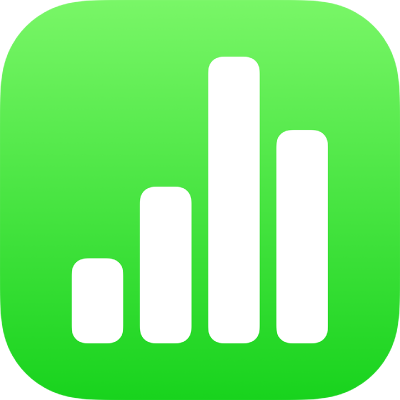
יצירת גיליון עבודה ב-Numbers ב-iPhone
ליצירת גיליון עבודה חדש, תחילה עליך לבחור תבנית שתשמש כנקודת פתיחה. בתבניות נעשה שימוש בגופנים ובצבעים תואמים ליצירת מראה אחיד, ולרוב הן כוללות מצייני מיקום שניתן להחליף בתוכן משלך.
יצירת גיליון עבודה
לעבור אל היישום Numbers
 ב-iPhone.
ב-iPhone.במנהל המסמכים, להקיש על הכפתור ״בחירת תבנית״ בראש המסך כדי לפתוח את בורר התבניות (המוצג למטה). אם אינך רואה את האפשרות ״בחירת תבנית״, יש להקיש על
 .
.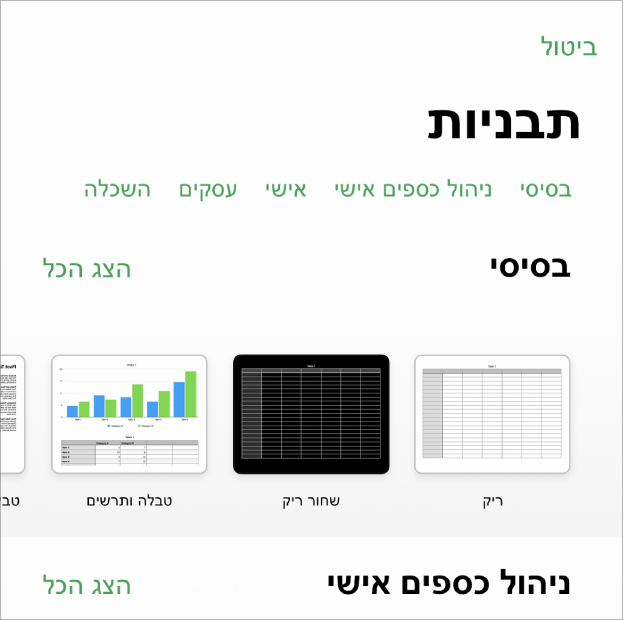
הערה: כדי שתהיה לך יכולת לעצב נתונים בטבלאות ותרשימים באמצעות מוסכמות של שפה אחרת, עליך לבחור בשפה זו לפני הבחירה בתבנית. ראה/י שינוי שפה ועיצוב של גיליון עבודה.
הקש/י על תבנית של גיליון עבודה כדי לפתוח אותה.
גלול/י כדי לראות את כל התבניות, או הקש/י על קטגוריה בחלק העליון.
בצע/י פעולה כלשהי מהפעולות הבאות:
הקש/י על תא בטבלה כדי למחוק מציין מיקום של תוכן ולהוסיף תוכן משלך.
הקש/י על
 בסרגל הכלים כדי להוסיף עוד טבלאות, תיבות מלל, צורות ותמונות.
בסרגל הכלים כדי להוסיף עוד טבלאות, תיבות מלל, צורות ותמונות.ארגן/י את הגיליון על-ידי גרירת טבלאות ואובייקטים למיקום הרצוי.
כדי לסגור את גיליון העבודה, יש להקיש על
 בפינה הימנית העליונה של המסך.
בפינה הימנית העליונה של המסך.Numbers שומר את השינויים שלך באופן אוטומטי תוך כדי עבודה, כך שאין צורך לדאוג לגבי שמירה ידנית של גיליון העבודה כל כמה דקות. עם זאת, מומלץ לשנות את השם של גיליון העבודה כדי שתוכל/י למצוא אותו בקלות בפעם הבאה שתרצה/י לעבוד עליו. בכל עת ניתן לשנות את שם גיליון העבודה או לשנות את המיקום בו הוא שמור.